Revisión de la aplicación de limpieza BuhoCleaner Mac: características y precios
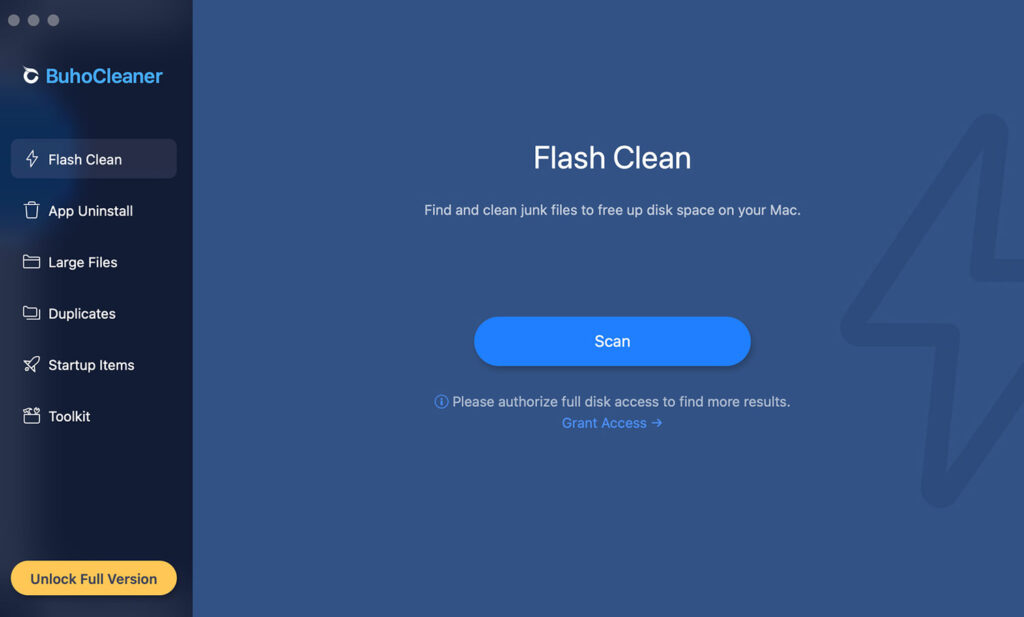
Como todos los demás sistemas operativos, los usuarios de macOS también deben tener instalada una buena aplicación de limpieza del sistema. Una aplicación confiable de limpieza del sistema asegura que su Mac proporciona un rendimiento óptimo y no se queda sin espacio de almacenamiento.
Si está buscando una aplicación de limpieza confiable y eficiente para su Mac, una búsqueda rápida en Google lo llevará a aplicaciones como CClimpiador, limpiar mi mac, Ónixy algunos otros.
Pero hay una nueva aplicación en la ciudad llamada BuhoCleaner que también funciona bastante bien.
¿Qué requiere un buen limpiador de Mac?
Antes de entrar en la comparación de las dos aplicaciones mencionadas anteriormente, me gustaría resaltar la cosas que debes considerar antes de descargar uno.
Una buena aplicación de limpieza de Mac debería poder hacer lo siguiente:
- Escanee y detecte archivos antiguos y que ocupan mucho espacio y borra los desde tu computadora.
- Permite a los usuarios desinstalar o eliminar aplicaciones que ya no usan.
- Administrar elementos de inicio para que tu Mac arranque más rápido.
- Eliminar archivos confidenciales de forma segura y permanente para no dejar rastros en ningún lugar de su sistema.
Características esenciales de BuhoCleaner
1. Optimización del sistema de archivos con un solo clic
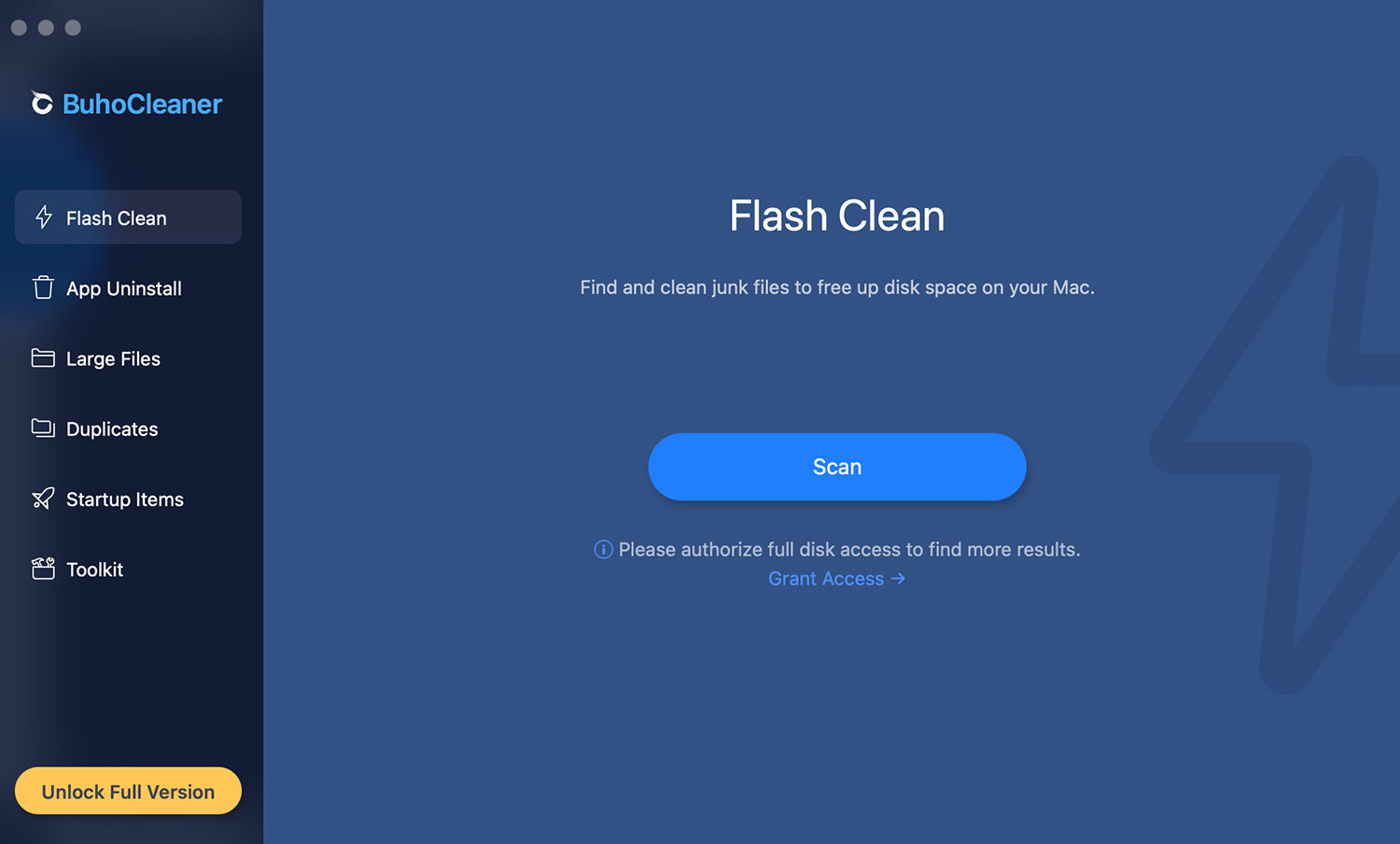
Al hacer clic en el "Escanearbotón ” ejecuta un análisis exhaustivo del sistema de archivos y procede a limpiar archivos basura y libera espacio en disco en tu Mac.
Escanea en áreas como los cachés del usuario y del sistema, los archivos de registro del usuario y los contenedores de basura para buscar archivos basura.
Relacionado: 9 formas de liberar espacio en Mac
2. Desinstalar aplicaciones de Mac con facilidad
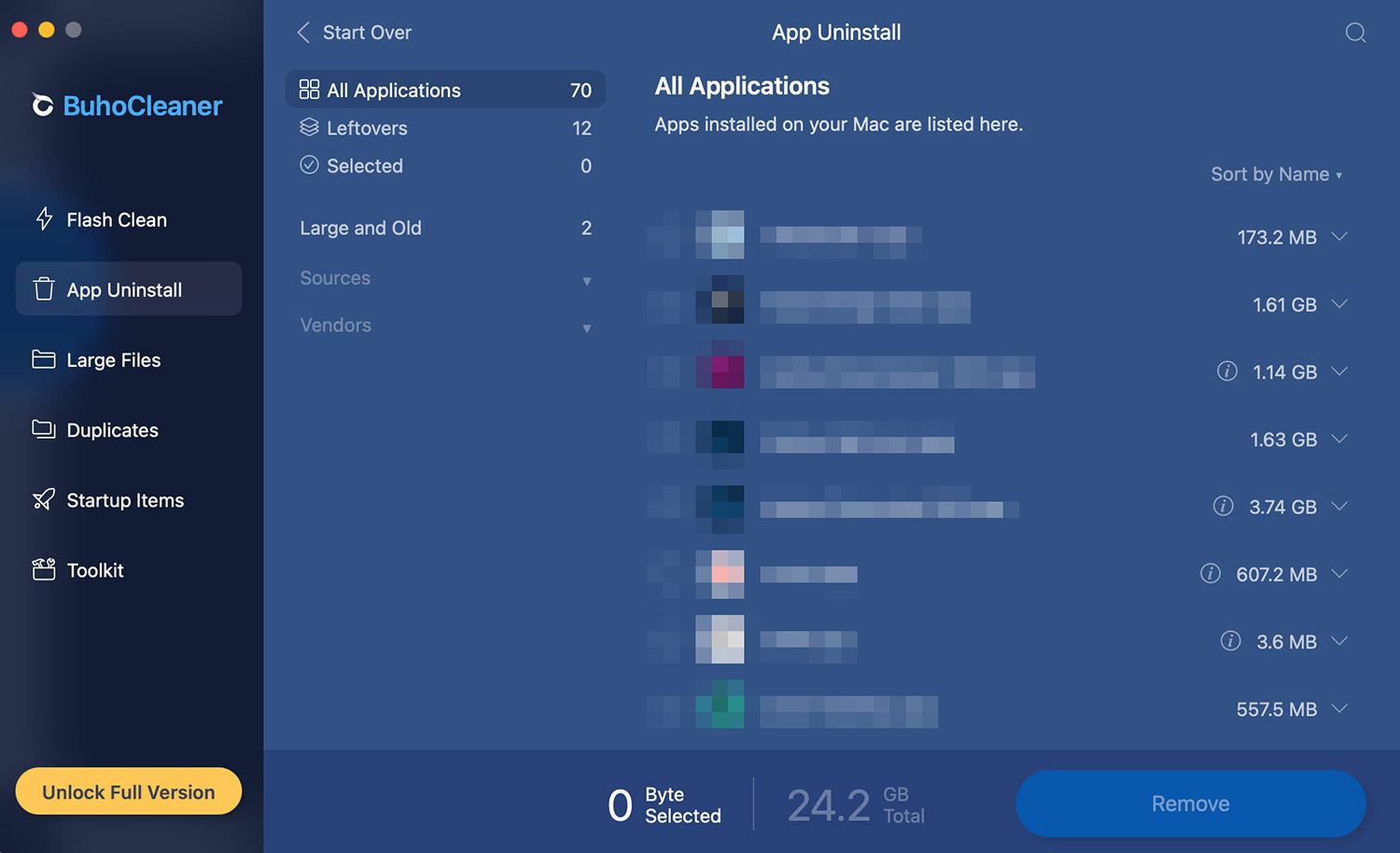
Esta característica permite a los usuarios desinstalar fácilmente las aplicaciones que menos o ya no se usan.
Él enumera todas las aplicaciones instalado en tu Mac y le permite desinstalar cualquier aplicación no deseada. También se admite la desinstalación masiva de aplicaciones.
También mostrarte las aplicaciones sobrantes y dejar que los elimines para siempre.
Las aplicaciones sobrantes consisten en restos que quedan en el sistema debido a la desinstalación prematura de aplicaciones, es decir, al mover la aplicación directamente a la papelera.
Relacionado: 4 formas de eliminar completamente aplicaciones en MacBook
3. Escanear, detectar, eliminar archivos grandes
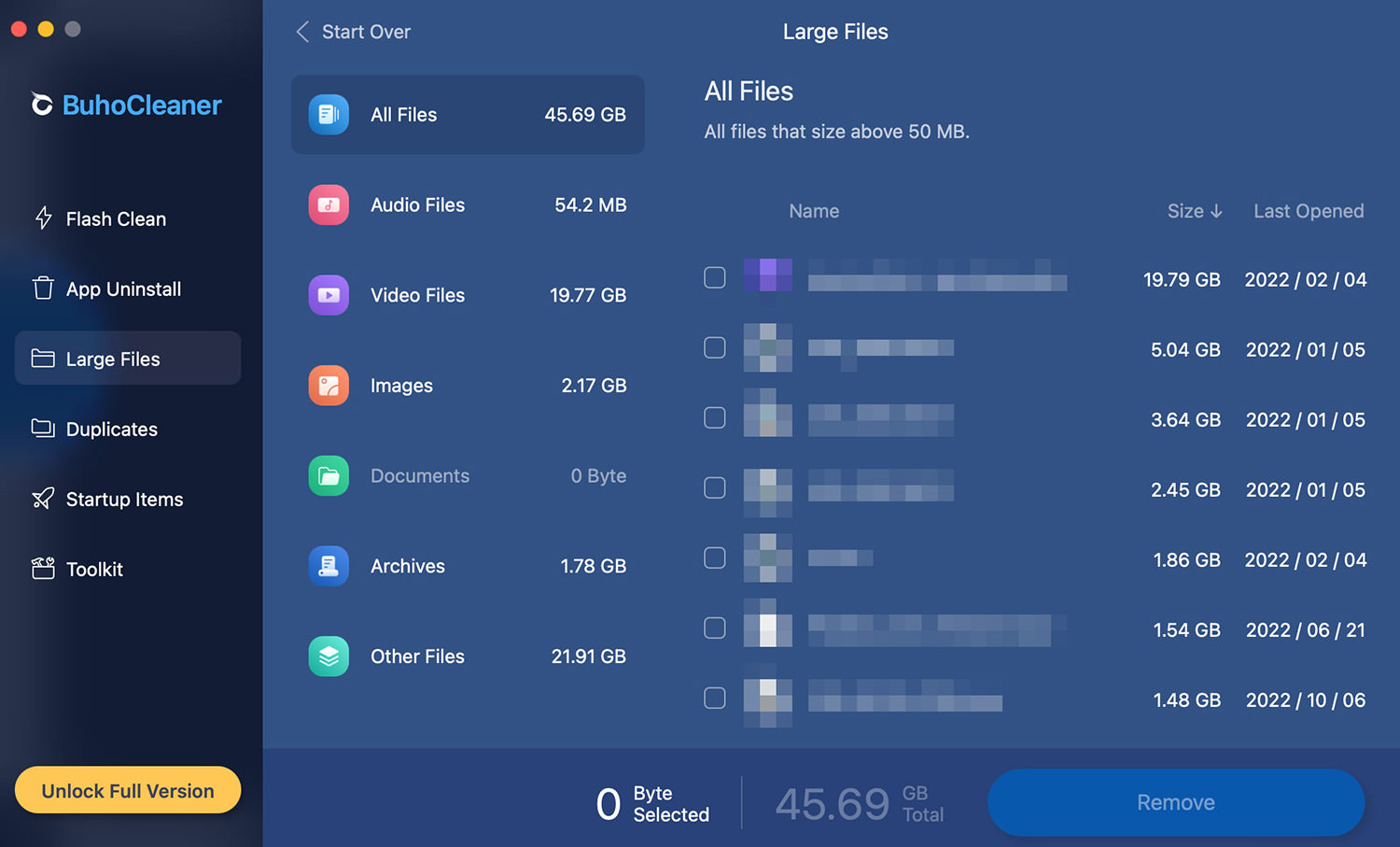
Esta característica escanea, enumera y le permite eliminar archivos grandes oculto en su sistema de archivos.
Le muestra todos los archivos con tamaños de archivo grandes, clasificándolos por tamaño de archivo, último acceso/abierto y tipo (documento, imagen, video, proyecto, archivos, etc.).
entonces puedes elimine en masa fácilmente los archivos que desee. También le permite examinar cualquier archivo específico en su carpeta en Finder.
4. Inspeccione los elementos de inicio de Mac

Los elementos de inicio, también conocidos como elementos de inicio de sesión, son aplicaciones que se cargan automáticamente durante el inicio del sistema o cuando inicia sesión en su sistema.
El más elementos de inicio que tener el Mac más lento será Al inicio. Por lo tanto, debe mantener los elementos de inicio al mínimo si desea que la Mac se inicie más rápido.
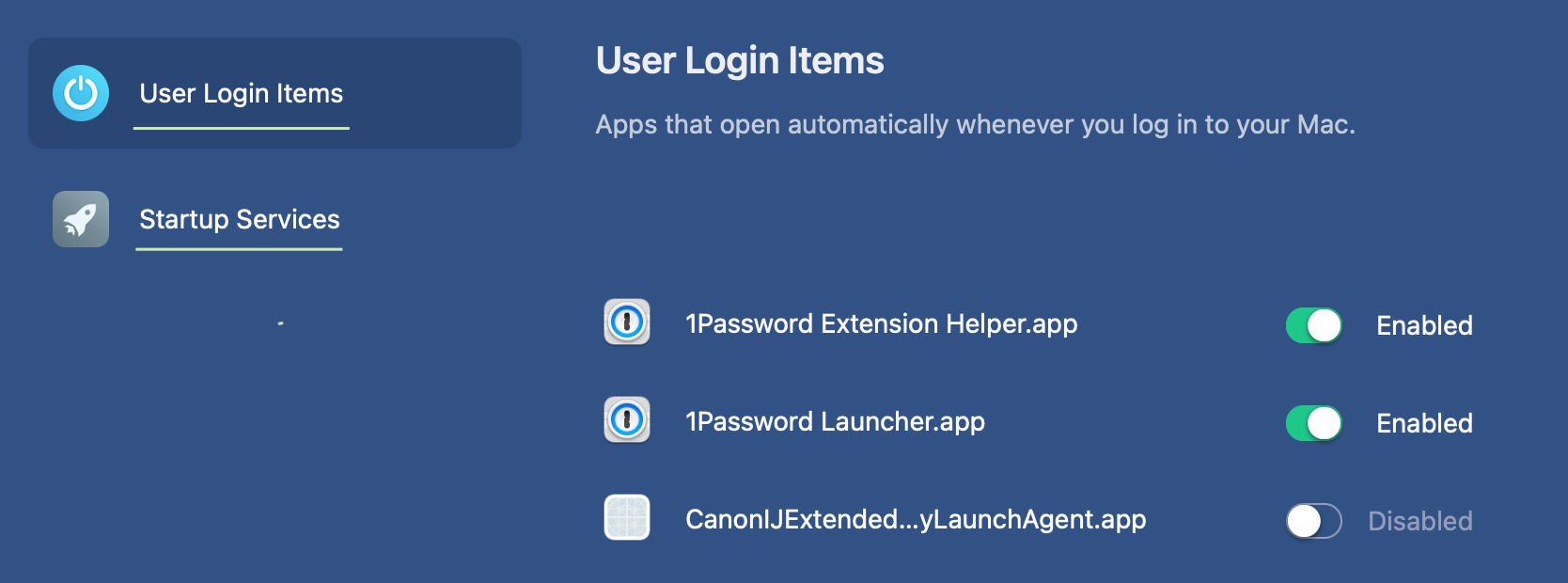
Lo que BuhoCleaner te mostrará:
- Elementos de inicio de sesión de usuario – Las aplicaciones se abren automáticamente cuando inicias sesión en tu Mac.
- Servicios de inicio – Servicios que se ejecutan en segundo plano cuando inicia sesión en su Mac.
Más características:
1. Análisis de espacio en disco
Esta característica visualiza el uso de su espacio en disco y te permite buscar y eliminar archivos que están acaparando la mayor parte del espacio.
(Kit de herramientas > Analizador de espacio en disco)
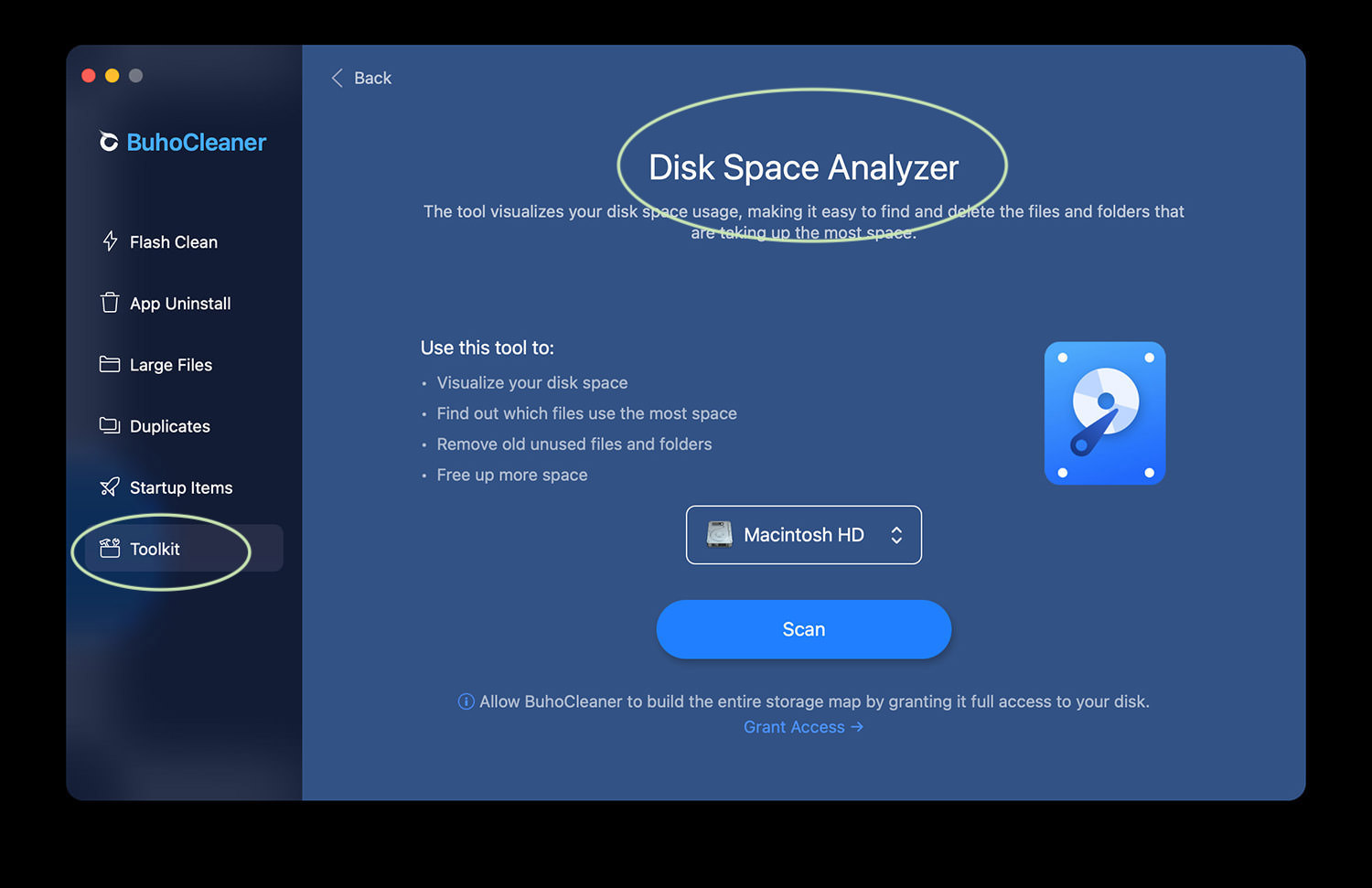
2. Destrucción de archivos
La función de trituración de archivos elimina de forma permanente y segura los archivos confidenciales ya no necesita de su computadora.
(Juego de herramientas > Trituradora)
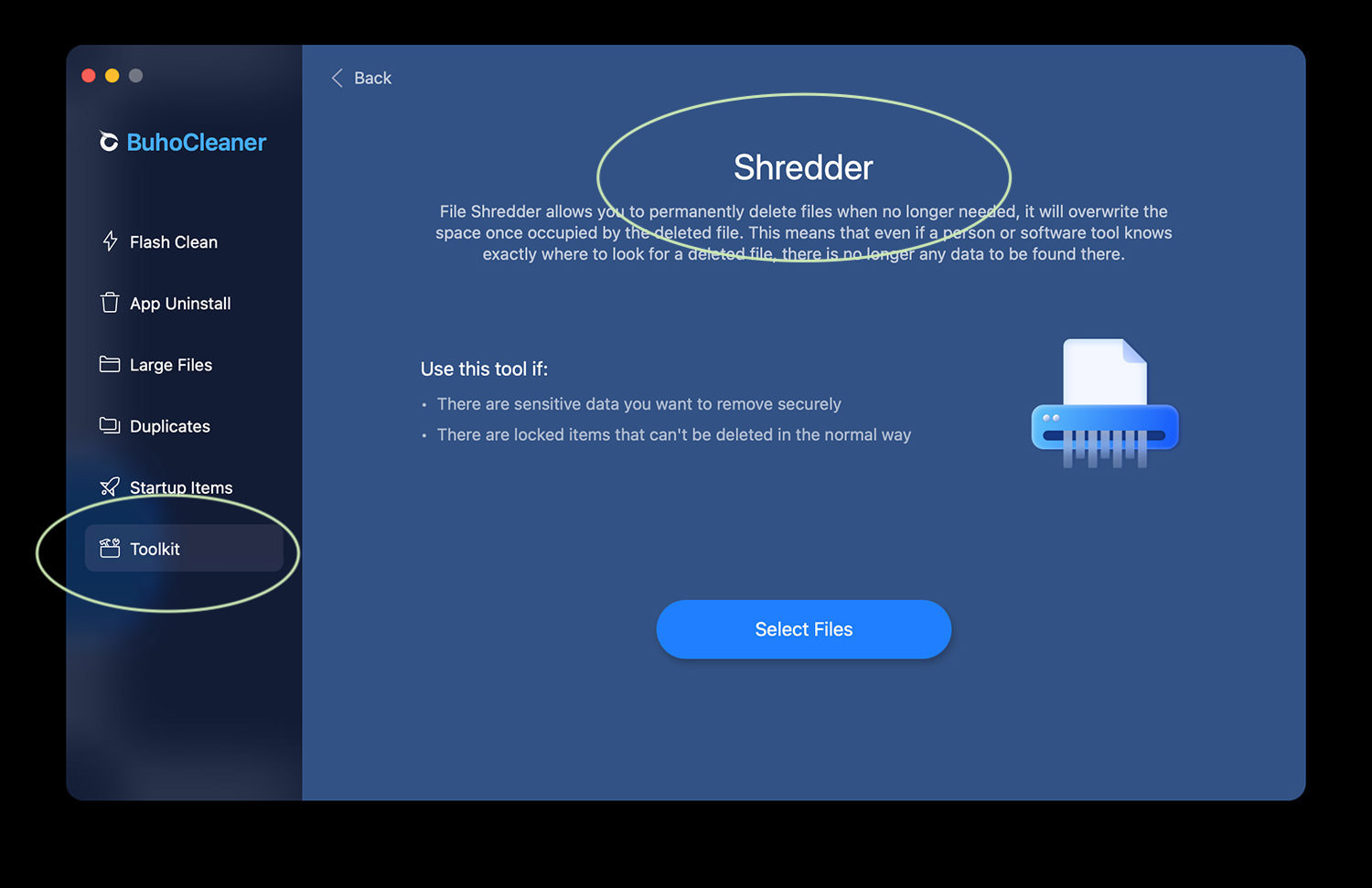
3. Libera RAM
La falta de RAM hace que el rendimiento de tu Mac y sus aplicaciones se ralentice. Esta característica libera RAM para que tu Mac funcione mejor.
(Herramientas > Liberar RAM)
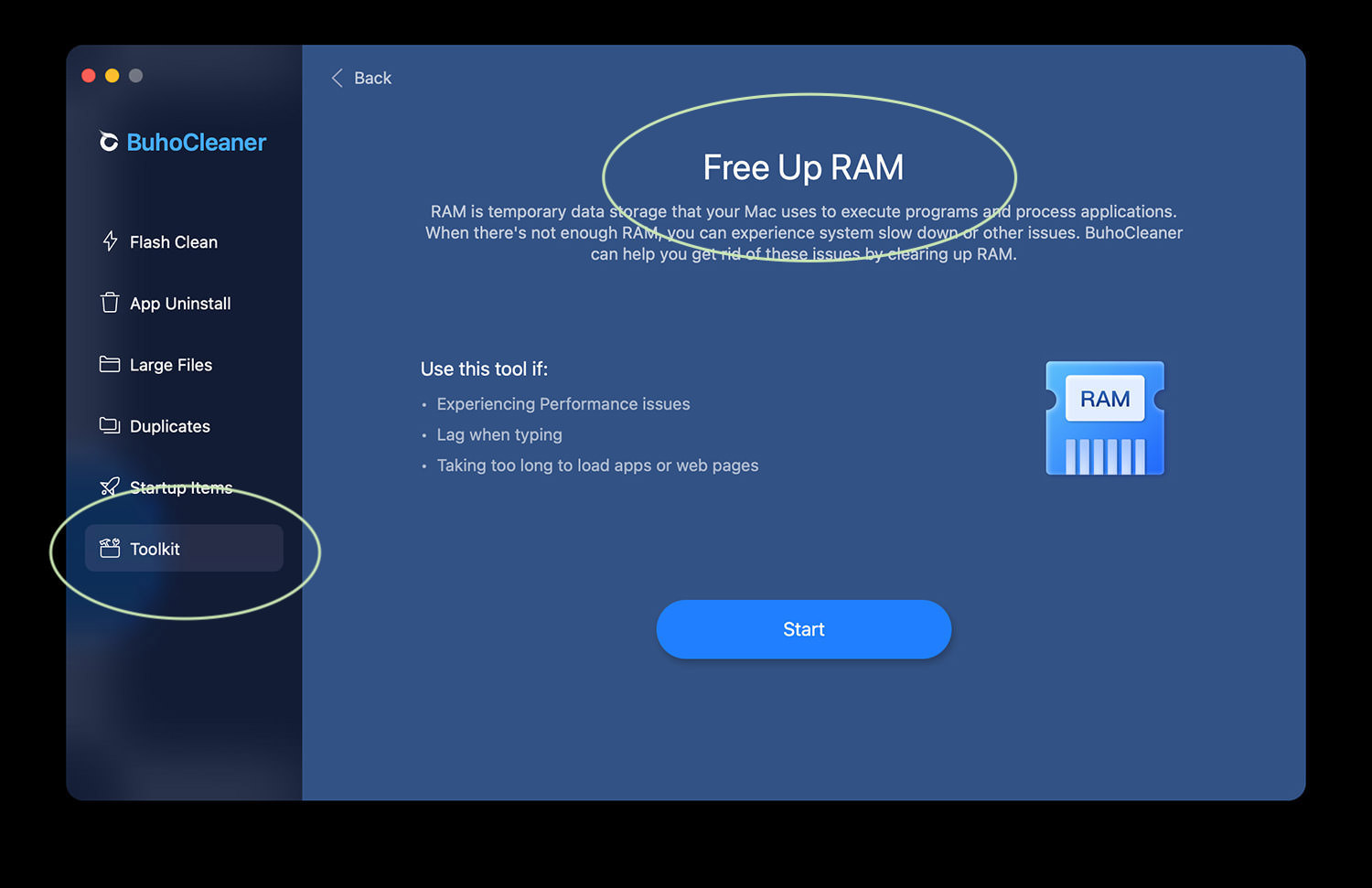
4. Vuelva a indexar Spotlight
Esta herramienta reconstruye el índice Spotlight de tu Macpor lo que la búsqueda a través de Spotlight puede ser mucho más rápida y precisa.
(Kit de herramientas > Reindex Spotlight)
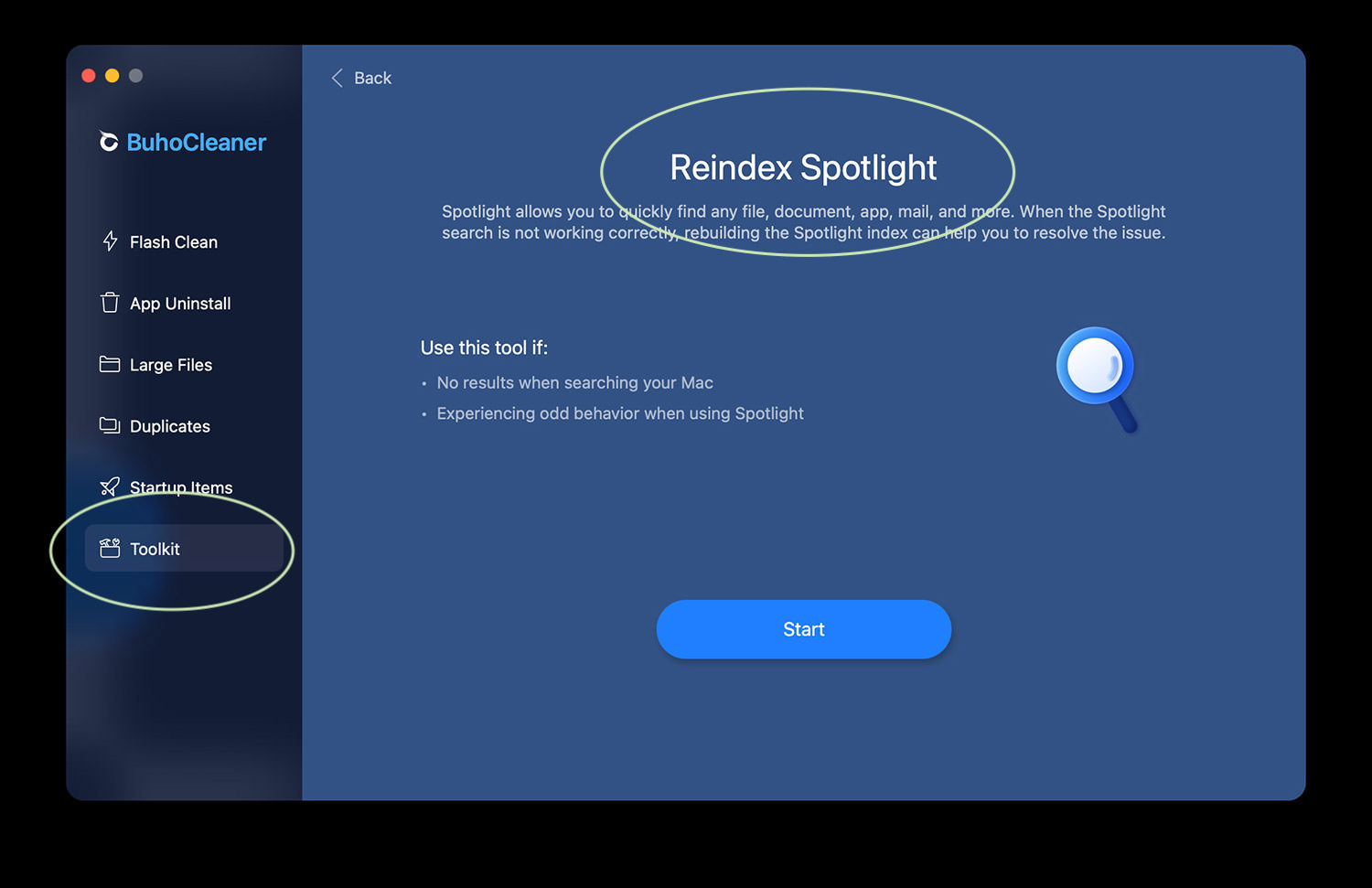
5. Vaciar la caché de DNS
Si de repente no puede cargar ciertos sitios web mientras Internet parece estar funcionando, probablemente sea un problema con el caché de DNS en su Mac. Esta herramienta le permite vaciarlo/restablecerlo.
(Kit de herramientas > Vaciar caché de DNS)
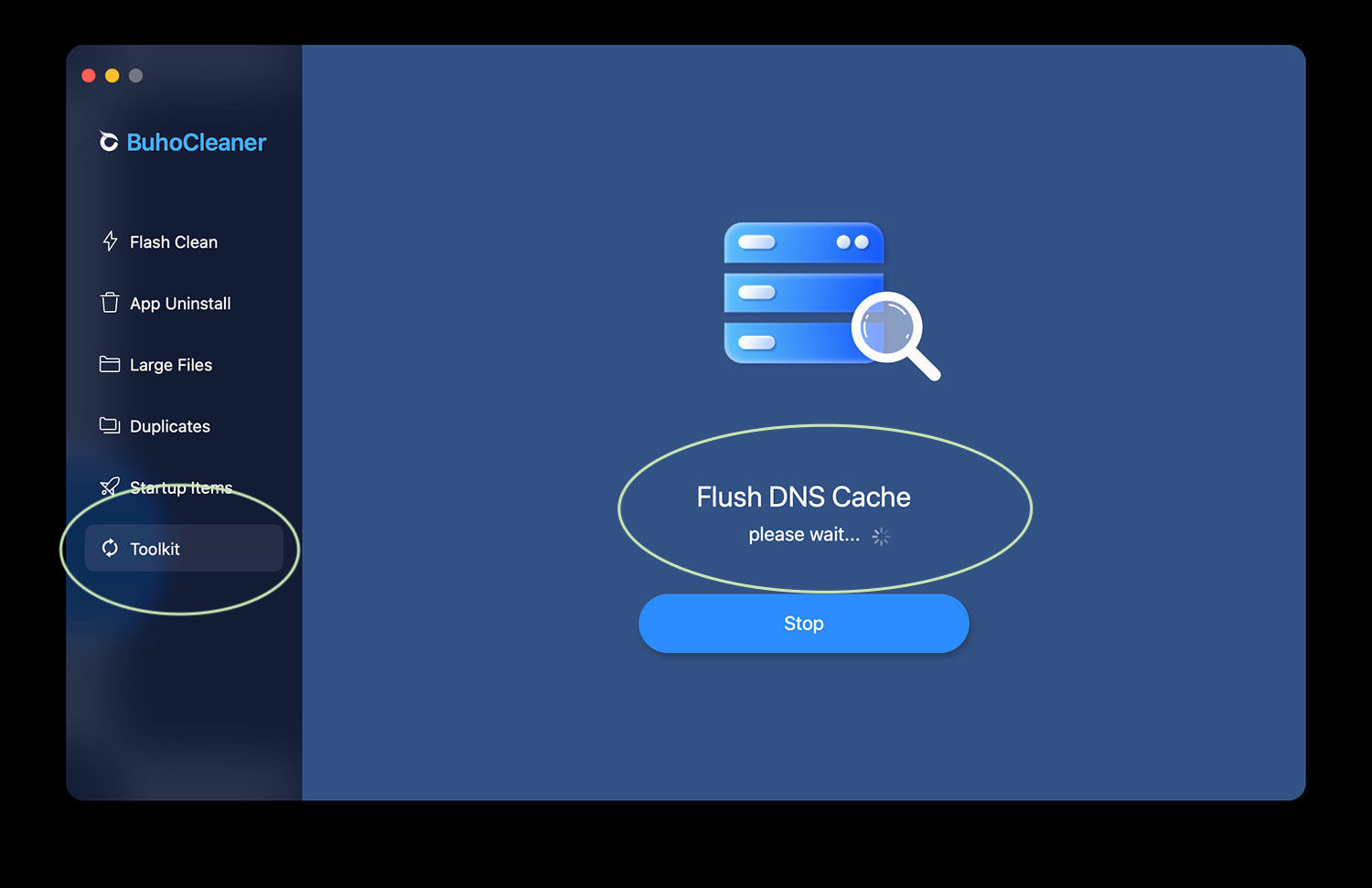
¿Cuánto cuesta la aplicación?
Buhocleaner se puede descargar, instalar y usar de forma gratuita. Pero como cualquier otra buena aplicación para Mac, viene con una etiqueta de precio si desea utilizar todas sus funciones útiles.
Para descargar BuhoCleaner, visite esta página.
Precios:
- Prueba gratuita de 30 días (elimina 3 GB de basura gratis)
- Plan individual: $ 19.99 por 1 Mac / vida
- Plan familiar: $ 29.99 por 3 Mac / vida
- Plan de negocios: $ 49.99 por 10 Mac / vida

Deja una respuesta